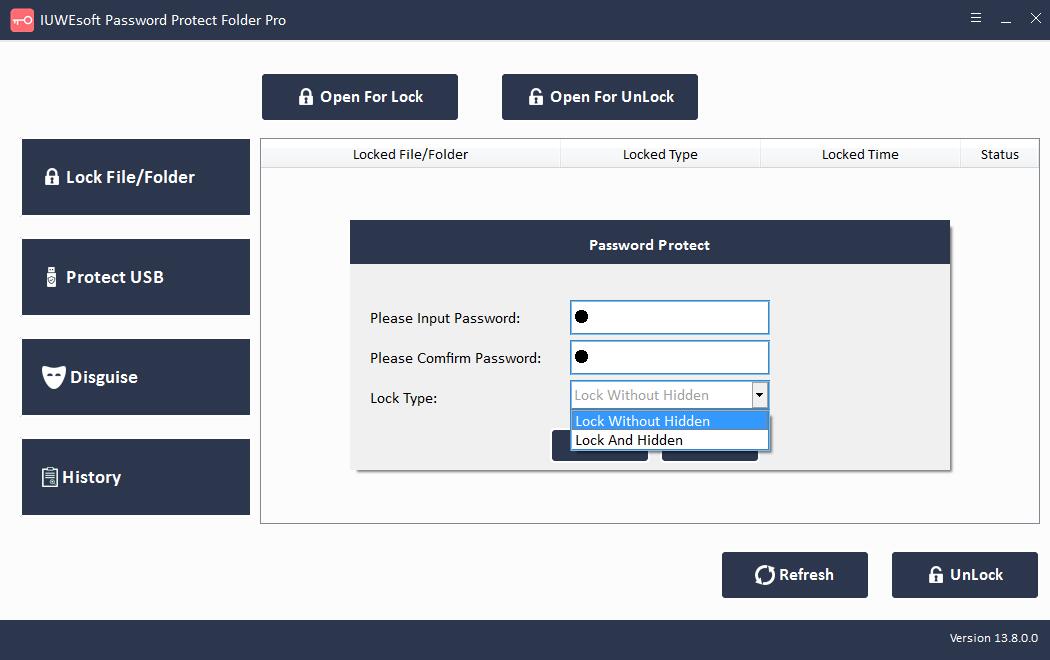File Locker fullversjon for Windows 10/11 gratis nedlasting
De fleste av oss er tilfeldige når det gjelder dataene vi lagrer på PC-er, bærbare datamaskiner og eksterne lagringsenheter uten engang å tenke på å beskytte dem. Dette gir andre tilgang til personvernet ditt, som ved et uhell kan bli slettet av venner eller familie, eller til og med manipulert av andre. Derfor er det en god praksis å beskytte mappepassordene dine for å holde dataene dine trygge. Selv om du har muligheten til å skjule mapper i Windows-operativsystemer, er det ikke nyttig fordi mapper kan søkes i eller skjules. Derfor blir de som ønsker å passordbeskytte dataene sine tvunget til å søke hjelp fra tredjepartsprogramvare. Hvis du raskt vil sikre alle filene dine, er det noen gode apper du kan bruke til å kryptere dem. For dette anbefaler vi File Locker-programvaren for deg.
Filskap for PC-gjennomgang
File Locker for PC-programvare støtter Windows 11/10/8.1/8/7/XP/Vista. Den kan låse og skjule dine private filer (bilder, videoer, dokumenter, arkiver, lydfiler, etc.) /mapper fra lokal datamaskinharddisk eller ekstern (USB) harddisk, helt usynlig for noen eller noen programmer selv under Windows sikkermodus . Alle skjulte filer vises aldri i søkeresultater. File Locker lar deg passordbeskytte USB-stasjoner og bærbare lagringsenheter (eksterne harddisker, Pen-stasjoner, USB-flash-stasjoner, SD-kort, minnekort, digitale kameraer) fra andres tilgang. Du kan også bruke File Locker til å skjule mapper, noe som gjør det vanskeligere for uautoriserte brukere å finne viktige filer. Du kan for eksempel skjule en mappe som Resirkuler, Skriver, Nettverksoppringing eller Nettverksnabolag.
File Locker fullversjon for Windows 10/11 gratis nedlasting
Hvordan låse filer/mapper med Easy File Locker
Trinn 1: Installer og start File Locker-programvaren, registrer deg med din e-postadresse og registreringskode.
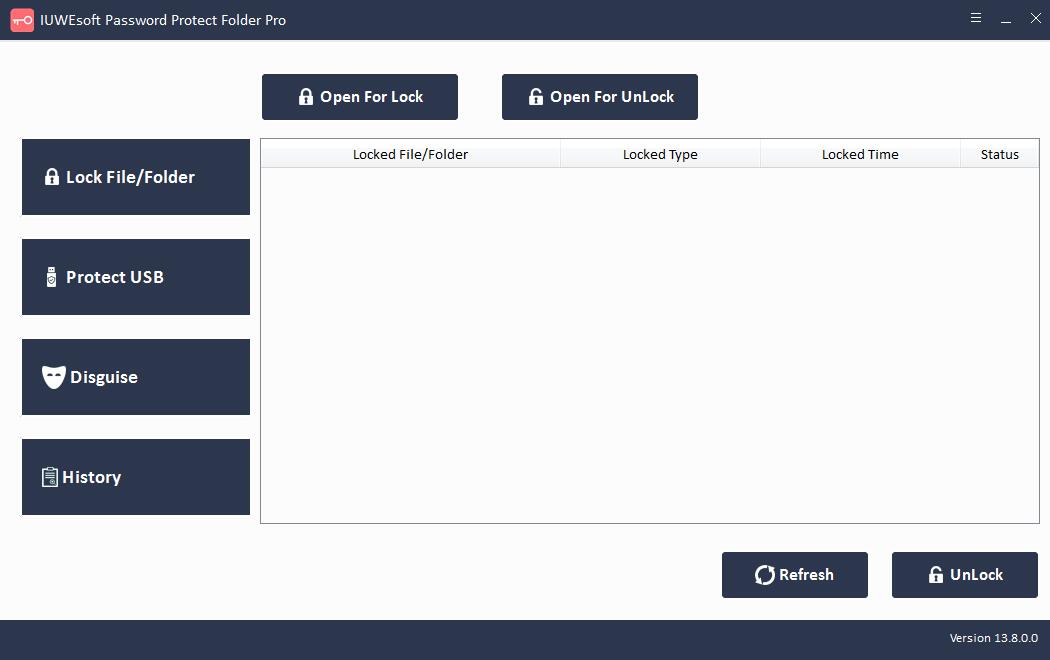
Trinn 2: Det venstre kontrollpanelet har 3 krypteringsmetoder: Lås/skjul fil/mappe, Beskytt datamaskinens harddisk eller lås USB-stasjonen, og forkledning mappe fra lokal datamaskin eller flyttbare lagringsenheter som ekstern harddisk, USB-stasjon og SD minnekort. Historiekatalogen vil registrere alle dine operasjonelle aktiviteter, inkludert filbane, operasjonstype og operasjonstid. For å låse fil eller mappe, kan du for eksempel klikke på "Lås fil/mappe" og deretter klikke på "Åpne for lås"-knappen for å velge en fil eller mappe fra datamaskinen eller ekstern stasjon. Velg låsetype (Lås uten skjult eller Lås med skjult), skriv inn og bekreft passord og klikk deretter på Lås-knappen. Og velg deretter låst fil eller mappe i hovedgrensesnittet og klikk deretter på "Lås opp"-knappen, skriv inn passord for å låse opp fil/mappe.